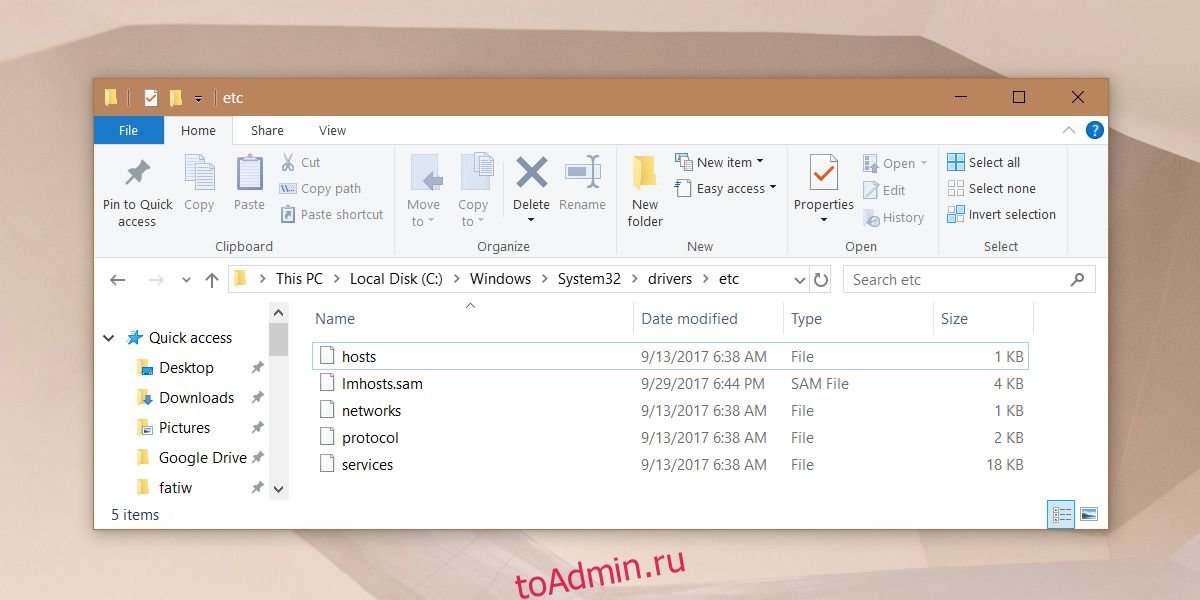Файл hosts — это системный файл, который находится в Windows, Linux и macOS. Во всех трех операционных системах он служит более или менее одной цели; отображение доменов на IP-адреса. Если вы никогда не касались своего файла Hosts, скорее всего, это просто пустой файл TXT на вашем диске, и возникает вопрос, для чего он нужен? Зачем людям нужно изменять файл Hosts? Что происходит, когда вы добавляете или удаляете что-то из этого файла?
Файл Hosts — это пережиток старых времен Интернета. Раньше, когда DNS еще не существовало, эти файлы были тем, что переводило домен в IP. Строго говоря, они больше не нужны, но все еще хранятся в основном для использования в сетях. Сейчас люди обычно используют файл Hosts для блокировки определенных доменов, хотя файл хоста может использоваться для перенаправления веб-сайта, именования устройств в вашей сети и многого другого. Файл хоста, по сути, выполняет то же самое, что и DNS, т.е. вы даете ему домен и IP-адрес, и когда вы вводите домен в браузере, файл хоста знает, на какой IP-адрес вам отправить.
Оглавление
Измените файл Hosts
Вы можете изменить файл хоста в Windows 7, 8 / 8.1 и 10, используя следующий метод. Применяются те же правила. Для изменения файла хоста вам потребуются права администратора.
Расположение файла Hosts
Перейдите в следующее место и найдите файл с именем «hosts».
C:WindowsSystem32driversetc
Это простой текстовый файл, хотя в конце вы не увидите расширение TXT. Чтобы открыть файл, щелкните его правой кнопкой мыши и выберите «Блокнот» в качестве приложения для его открытия.
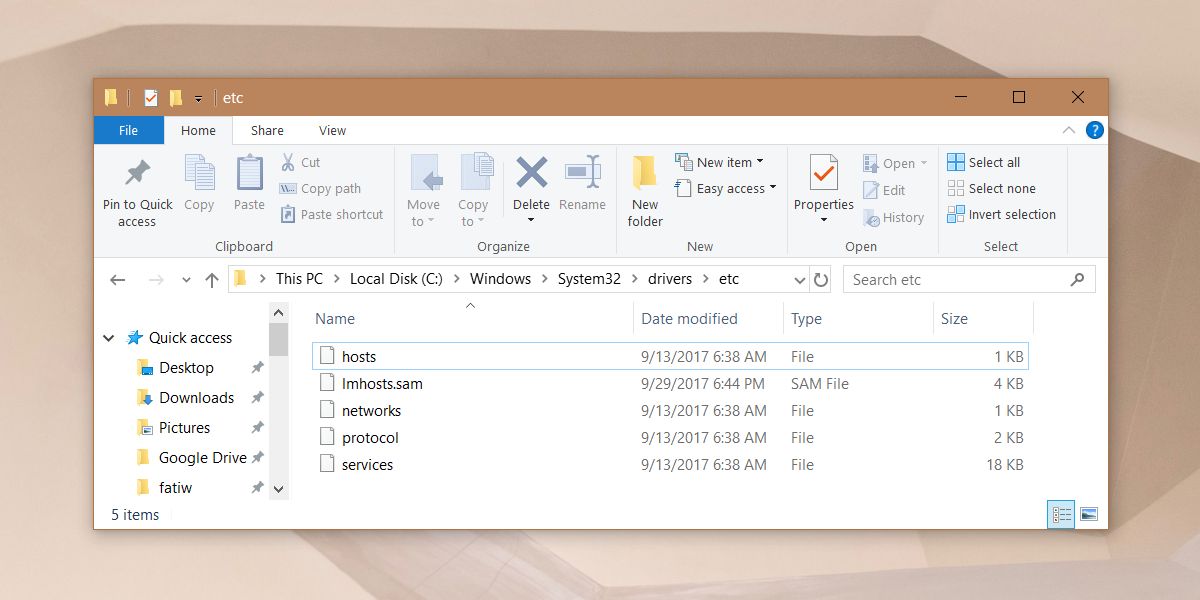
Прежде чем изменять файл hosts, рекомендуется где-нибудь создать резервную копию. Редко когда модификация этого файла ломает что-нибудь серьезное. В лучшем случае это может вызвать проблемы с доступом к определенным веб-сайтам. Тем не менее, наличие резервной копии — это самый простой способ решить любые проблемы. Если вы часто изменяете файл hosts, было бы неплохо сохранить резервную копию каждой версии.
Добавить домен
Чтобы добавить домен в файл хоста, вам потребуется имя домена и его IP-адрес.
Синтаксис:
IP Address Domain Name
Пример:
91.198.174.192 www.wikipedia.org
Убедитесь, что вы не добавляете http или https перед именем домена. Просто добавьте эту строку в файл hosts, сохраните изменения и перезапустите браузер. Вы можете использовать общедоступный IP-адрес для сопоставления веб-сайта или вы можете использовать частный IP-адрес и сопоставить сетевую систему или сервер с его сетевым адресом.
Заблокировать домен
Чтобы заблокировать домен, вам нужен только домен. Вы перенаправите домен в свою систему. Откройте файл hosts и найдите в нем комментарий с localhost. Это ваша система.
Синтаксис:
Localhost Address Domain Name
Пример:
127.0.0.1 www.wikipedia.org
Сохраните изменения и перезапустите браузер. Прокси-сервер может использоваться для обхода домена, заблокированного файлом hosts.
Хост-файл по умолчанию для Windows 10
Ниже приводится содержимое неизмененного файла hosts в Windows 10;
# Copyright (c) 1993-2009 Microsoft Corp. # # This is a sample HOSTS file used by Microsoft TCP/IP for Windows. # # This file contains the mappings of IP addresses to host names. Each # entry should be kept on an individual line. The IP address should # be placed in the first column followed by the corresponding host name. # The IP address and the host name should be separated by at least one # space. # # Additionally, comments (such as these) may be inserted on individual # lines or following the machine name denoted by a "https://www.toadmin.ru.com/windows-tips/modify-the-hosts-file-on-windows-10/#" symbol. # # For example: # # 102.54.94.97 rhino.acme.com # source server # 38.25.63.10 x.acme.com # x client host # localhost name resolution is handled within DNS itself. # 127.0.0.1 localhost # ::1 localhost

Инструменты для работы с файлами Hosts
Существует множество приложений, которые изменяют файл hosts. По сути, они предоставляют графический интерфейс для того, что вы можете делать только с помощью Блокнота. Если вы нервничаете по поводу изменения файла hosts, вы можете использовать один из этих инструментов. Убедитесь, что вы используете надежный, и сравните изменения, которые он вносит позже, на всякий случай.